Eliminar el virus Viber (Guía gratuita) - Instrucciones de eliminación
Guía de eliminación del virus Viber
¿Qué es Virus Viber?
Viber queda marcado de nuevo por un virus
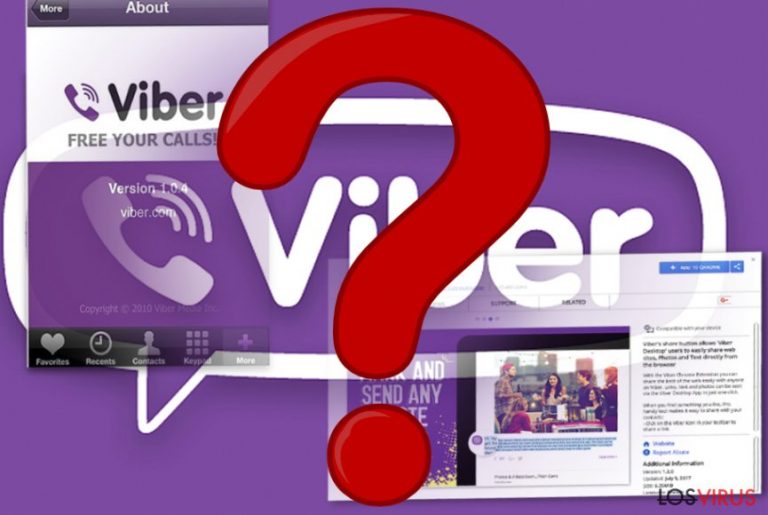
El mensaje «virus Viber» sugiere que tu ordenador está infectado con un malware. Recientemente, Windows Defender y varios anti-virus de terceras partes han localizado un nuevo virus en la app de mensajería instantánea. La herramienta es fácilmente accesible online y funciona en sistema Android, iOS, Windows y Mac OS.
De acuerdo con la página web oficial, la aplicación ayuda a comunicarse a más de 800 millones de usuarios. Aunque el software está idea por la empresa Japonesa Rakuten Inc, se ha expandido rápidamente a otros países obteniendo adquisiciones y empresas conjuntas.
De manera similar a otras aplicaciones de comunicación, el virus Viber ofrece mensajes gratuitos y llamadas de vídeo entre sus usuarios. Puedes también llamar a otros países por un bajo coste.
Esta utilidad puede parecer altamente funcional y útil, sin embargo, recientes denuncias hablan sobre un nuevo malware de Viber en dispositivos Android y en ordenadores independientes han alertado a los usuarios.. Además, parece que la herramienta ha sido comprometida también. ¿Deberías eliminar Viber? Encuentras las respuestas aquí:
Sirviendo a 800 millones de internautas
Si has estado usando esta aplicación de mensajería, has podido escuchar varios reportes que resultaron ser simplemente falsos. La empresa ha estado expandiendo su red. En 2010, Rakuten compró Linkshare, una utilidad basada en Nueva York.
El siguiente año, lanzó sus utilidades diseñadas para Indonesia y Brasil. En 2012, incrementó sus inversiones en Pinterest. Viber también es una plataforma de comunicación oficial del club de fútbol FC Barcelona. Adicionalmente, la app es compatible con los sistemas operativos Android, iOS, Mac y Windows. Por ello, ¿qué ha ido mal?
Previos reportes sobre «virus Viber»
En Mayo del 2017, los usuarios de Windows que estuvieron usando Viber en sus PCs, pudieron quedar atónitos por las alertas de seguridad de Windows Defender. La aplicación lo categorizaba como «malware Viber» y amenaza de seguridad potencial. Algunas utilidades anti-virus de terceras partes reconocieron la app también como amenaza.
De manera interesante, la app ha estado ya categorizada como malware. El último año los usuarios también denunciaron este comportamiento.
Sin embargo, en ese tiempo, resultó ser un falso positivo. Los usuarios han declarado que los datos de la app en sus teléfonos Android solucionaron este problema. A los usuarios de Windows se les ofreció reinstalar el programa para solucionar el problema.
Por el momento, los reportes más reciente hablan de que el virus Viber aún está bajo investigación. Sería un gran asombro que los reportes acaben siendo verdad. Por otro lado, los casos en los que conocidas empresas quedan comprometidas no son para nada raros. Los casos de las aplicaciones Skype y WhatsApp ilustran perfectamente esta tendencia.

Adicionalmente, la política de privacidad del programa contiene declaraciones que pueden generar preocupaciones para los usuarios más cautelosos. De acuerdo con ella, Viber reúne los siguientes tipos de información:
- Información de Cuenta y de Registro
- Información de Social Media
- Información sobre la Actividad
- Información desde Otras Fuentes
- Información adicional
Como es común para las aplicaciones de mensajería, éstas adquieren ciertos datos personales si te conectas a través de Facebook, play Viber Games, etc. No obstante, el mayor problema es el de la privacidad:
We only share your personal information with third-parties outside of Viber, for the purposes listed above, in the following circumstances(…)
Por ello, esto depende puramente de si estás de acuerdo con el uso de los detalles personales. De otro modo, puedes querer ejecutar la eliminación de Viber. Una de las opciones para eliminarlo, es usar los servicios de FortectIntego o Malwarebytes o desinstalarlo manualmente.
Consejo para escapar de apps «impostoras»
Debido al incremento de la popularidad, hay una baja posibilidad de que puedas encontrarte con esta app en forma de add-on opcional. De este modo, el «hackeo de Viber» no existe tampoco. La aplicación está disponible en su sitio web oficial. Además, puedes encontrar Viber como add-on de navegador ofrecido en la tienda de Chrome.
Incluso aunque la red de distribución no genere preocupaciones, no excluyas la posibilidad de que los ladrones puedan explotar el programa con propósitos maliciosos. Si vas a instalar Viber, descárgalo desde su página web oficial. Una vez aparezca la notificación de Control de Cuenta pidiéndote habilitar la app, comprueba lo que Rakuten Inc indica como editor oficial. No descargues la app si se presenta bajo un editor «desconocido».
Opciones de desinstalación de Viber
Si has decidido eliminar Viber del sistema operativo, necesitas desinstala su software principal así como la extensión del navegador.
Bajo el artículo, encontrarás las guías que instruyen sobre cómo eliminar esta extensión de navegador. Con el fin de completar la eliminación de Viber, necesitas deshacerte de sus cookies y de elementos webs de rastreo de terceras partes. Reiniciar por completo el navegador es la solución más rápida. Aplicaciones anti-spyware son útiles también en esta situación.
Si tienes este programa en Android, te desharás de él deshabilitando y desinstalando las actualizaciones.
- Pulsa en Ajuste.
- Entra en Administrar Aplicaciones.
- Ve a Aplicaciones y localiza Viber.
- Encontrarás varias opciones: Forzar detención y Desinstalar.
- Click en Desinstalar.
Puedes eliminar el daño causado por el virus con la ayuda de FortectIntego. SpyHunter 5Combo Cleaner y Malwarebytes son programas recomendados para detectar los programas potencialmente indeseados y virus junto a todos los archivos y entradas del registro que estén relacionados con ellos.
Guía de eliminación manual del virus Viber
Desinstalar de Windows
Para eliminar Virus Viber de ordenadores con Windows 10/8, por favor, sigue estos pasos:
- Entra en el Panel de Control desde la barra de búsqueda de Windows y pulsa Enter o haz click en el resultado de búsqueda.
- Bajo Programas, selecciona Desinstalar un programa.

- Desde la lista, encuentras las entradas relacionadas con Virus Viber (o cualquier otro programa sospechoso recientemente instalado).
- Click derecho en la aplicación y selecciona Desinstalar.
- Si aparece el Control de Cuentas del Usuario haz click en Sí.
- Espera hasta que el proceso de desinstalación se complete y pulsa Aceptar.

Si eres un usuario de Windows 7/XP, procede con las siguientes instrucciones:
- Click en Windows Start > Panel de Control localizado en la parte derecha (si eres usuario de Windows XP, click en Añadir/Eliminar Programas).
- En el Panel de Control, selecciona Programas > Desinstalar un programa.

- Elige la aplicación indeseada haciendo click una vez.
- En la parte superior, click en Desinstalar/Cambiar.
- En la ventana de confirmación, elige Sí.
- Click en Aceptar una vez el proceso de eliminación finalice.
Elimina Viber del sistema Mac OS X
-
Si estás usando OS X, haz click en el botón Go en la esquina superior izquierda de la pantalla y selecciona Applications.

-
Espera a que veas la carpeta Applications y busca por Viber y cualquier otro programa sospechoso en ella. Ahora haz click derecho en cada entrada y selecciona Move to Trash.

Reiniciar MS Edge/Chromium Edge
Eliminar extensiones indeseadas de MS Edge:
- Selecciona Menú (los tres puntos horizontales en la esquina superior derecha de la ventana del navegador) y selecciona Extensiones.
- Desde la lista, selecciona la extensión relacionada y haz click en el icono del Engranaje.
- Click en Desinstalar en la parte de abajo.

Limpiar cookies y otros datos de navegación:
- Click en Menú (los tres puntos horizontales en la esquina superior derecha de la ventana del navegador) y selecciona Privacidad y Seguridad.
- Bajo datos de navegación, selecciona Elegir qué limpiar.
- Selecciona todo (a parte de contraseñas, aunque puedes querer incluir también las licencias de Media, si es aplicable) y selecciona Limpiar.

Restaurar los ajustes de nueva pestaña y página de inicio:
- Click en el icono de menú y elige Configuración.
- Luego encuentra la sección En el inicio.
- Click en Deshabilitar si encuentras cualquier dominio sospechoso.
Resetea MS Edge y los pasos de arriba no te han ayudado:
- Pulsa en Ctrl + Shift + Esc para abrir el Administrador de Tareas.
- Click en la flecha de Más detalles en la parte inferior de la ventana.
- Selecciona la pestaña Detalles.
- Ahora desliza y localiza cualquier entrada con el nombre de Microsoft Edge en ella. Click derecho en cada una de ellas y selecciona Finalizar Tarea para hacer que MS Edge deje de funcionar.

Si esta solución no te ha ayudado, necesitas usar un método más avanzado para resetear Edge. Ten en cuenta que necesitas hacer una copia de seguridad de tus datos antes de proceder.
- Encuentra la siguiente carpeta en tu ordenador: C:\\Users\\%username%\\AppData\\Local\\Packages\\Microsoft.MicrosoftEdge_8wekyb3d8bbwe.
- Pulsa Ctrl + A en tu teclado para seleccionar todas las carpetas.
- Click derecho en ellos y selecciona Eliminar.

- Ahora haz click derecho en el botón de Inicio y selecciona Windows PowerShell (Administrador).
- Cuando aparezca la nueva ventana, copia y pega el siguiente comando y pulsa Enter:
Get-AppXPackage -AllUsers -Name Microsoft.MicrosoftEdge | Foreach {Add-AppxPackage -DisableDevelopmentMode -Register “$($_.InstallLocation)\\AppXManifest.xml” -Verbose

Instrucciones para Edge basado en Chromium
Eliminar extensiones de MS Edge (Chromium):
- Abre Edge y haz click en Configuración > Extensiones.
- Elimina las extensiones indeseadas haciendo click en Eliminar.

Limpiar caché y datos del sitio:
- Click en Menú y selecciona Configuración.
- Selecciona Privacidad y Servicios.
- Bajo Limpiar datos de navegación, elige Seleccionar qué limpiar.
- Bajo rango de fecha, selecciona Todo el tiempo.
- Selecciona Limpiar ahora.

Resetear MS Edge basado en Chromium:
- Click en Menú y selecciona Configuración.
- En la parte izquierda, selecciona Reiniciar configuración.
- Selecciona Restaurar ajustes a sus valores por defecto.
- Confirma con Resetear.

Reiniciar Mozilla Firefox
Eliminar extensiones peligrosas
- Abre el navegador Mozilla Firefox y haz click en el Menú (los tres botones horizontales de la esquina superior derecha de la pantalla).
- Selecciona Add-ons.
- Aquí, selecciona los plugins que estén relacionados con Virus Viber y haz click en Eliminar.

Reiniciar la página de inicio:
- Click en los tres botones horizontales de la esquina superior derecha para abrir el menú.
- Selecciona Opciones.
- Bajo las opciones de Inicio, ingresa tu sitio preferido que se abrirá cada vez que abres de nuevo Mozilla Firefox.
Limpiar las cookies y datos del sitio:
- Click en el Menú y selecciona Opciones.
- Ve a la sección de Privacidad y Seguridad.
- Desliza hasta encontrar Cookies y Datos del sitio.
- Click en Limpiar datos…
- Selecciona Cookies y datos de sitios, así como Contenido Web en Caché y pulsa Limpiar.

Reiniciar Mozilla Firefox
En caso de que Virus Viber no se haya eliminado tras seguir las instrucciones de antes, reinicia Mozilla Firefox:
- Abre el navegador Mozilla Firefox y haz click en Menú.
- Ve a Ayuda y luego elige Información del Solucionador de Problemas.

- Bajo la sección Poner a punto Mozilla Firefox, haz click en Reiniciar Firefox…
- Una vez aparezca el pop-up, confirma la acción pulsando en Reiniciar Firefox – esto debería completar la eliminación de Virus Viber.

Reiniciar Google Chrome
Una vez hayas desinstalado el programa Viber, asegúrate de deshacerte de su extensión también.
Elimina extensiones maliciosas desde Google Chrome:
- Abre Google Chrome, haz click en el Menú (los tres puntos verticales de la esquina superior derecha) y selecciona Más herramientas -> Extensiones.
- En la nueva ventana abierta, verás la lista de todas las extensiones instaladas. Desinstale todos los complementos sospechosos haciendo clic en Eliminar.

Eliminar caché y datos web de Chrome:
- Click en el Menú y selecciona Ajustes.
- Bajo Privacidad y Seguridad, selecciona Limpiar datos de navegación.
- Selecciona Historial de navegación, Cookies y otros datos de sitios, así como Imágenes en caché y archivos.
- Click en Limpiar datos.
- Click Clear data

Cambiar tu página de inicio:
- Click en el menú y selecciona Configuración.
- Busca un sitio sospechoso en la sección En el inicio.
- Click en Abrir una página específica o un conjunto y haz click en los tres puntos para encontrar la opción de Eliminar.
Reiniciar Google Chrome:
Si los métodos previos no te han ayudado, reinicia Google Chrome para eliminar todos los componentes:
- Click en el Menú y selecciona Configuración.
- En los Ajustes, desliza y haz click en Avanzado.
- Desliza y localiza la sección Reiniciar y limpiar.
- Ahora haz click en Reiniciar ajustes y devolverlos a defecto.
- Confirma con Reiniciar ajustes para completar la eliminación.

Reiniciar Safari
Eliminar extensiones indeseadas de Safari:
- Click en Safari > Preferencias…
- En la nueva ventana, elige Extensiones.
- Selecciona la extensión indeseada relacionada con Virus Viber y selecciona Desinstalar.

Limpiar cookies y otros datos de páginas webs de Safari:
- Click en Safari > Limpiar historial…
- Desde el menú desplegable bajo Limpiar, elige todo el historial.
- Confirma con Limpiar Historial.

Reinicia Safari si los pasos de antes no te han ayudado:
- Click en Safari > Preferencias…
- Ve a la pestaña Avanzado.
- Elige Mostrar menú de Desarrollador en la barra del menú.
- Desde la barra del menú, click en Desarrollador y luego selecciona Limpiar cachés.

Después de desinstalar este programa potencialmente no deseado y arreglar cada uno de tus navegadores webs, te recomendamos que escanees el sistema de tu PC con un buen anti-spyware. Esto te ayudará a deshacerte de los rastros del registro de Viber, y te permitirá identificar parásitos relacionados u otras posibles infecciones de malware en tu ordenador. Para ello, puedes usar nuestros programas más valorados: FortectIntego, SpyHunter 5Combo Cleaner o Malwarebytes.
Recomendado para ti
No dejes que el gobierno te espíe
El gobierno tiene muchos problemas con respecto al registro de datos de los usuarios y los espionajes a los ciudadanos, por lo que deberías tener esto en consideración y leer más sobre las oscuras prácticas de reunión de información. Evita cualquier registro indeseado del gobierno o espionaje navegando completamente anónimo por Internet.
Puedes elegir una localización diferente cuando estés navegando y acceder a cualquier material que desees sin ninguna restricción de contenido particular. Puedes fácilmente disfrutar de conexión a internet sin riesgos de ser hackeado usando la VPN Private Internet Access.
Controla la información a la que puede acceder el gobierno o cualquier otra parte y navega por internet sin ser espiado. Incluso aunque no estés envuelto en actividades ilegales o confíes en tus servicios o plataformas elegidas, ten cuidado con tu seguridad y toma medidas de precaución usando un servicio VPN.
Copia de seguridad de los archivos para uso posterior, en caso de ataque de malware
Los problemas de software creados por malwares o pérdidas directas de datos debido a una encriptación puede conducir a problemas con tu dispositivo o daño permanente. Cuando tienes copias de seguridad actualizadas, puedes fácilmente recuperarte tras un incidente y volver a la normalidad.
Es crucial crear actualizaciones de tus copias de seguridad sobre cualquier cambio en tus dispositivos, por lo que puedes volver al punto donde estabas trabajando antes de que el malware modificase cualquier cosa o tuvieses problemas en tu dispositivo a causa de pérdida de datos o corrupción del rendimiento.
Cuando tienes una versión previa de cada documento importante o proyecto, puedes evitar frustración y pérdidas. Es bastante útil cuando aparecen malwares de la nada. Usa Data Recovery Pro para llevar a cabo la restauración del sistema.


